使用过演示文稿的朋友们都知道,常常会在幻灯片的内容上使用超链接可以快速翻到需要的那一页幻灯片。下面小编就来告诉大家如何在WPS演示中使用超链接的命令,一起来看看吧。新建默认模板wps演示文稿,内容版式为空白版式。单击在线素材中的目录项,单击目录选项卡,选中其中一种目录,右击选择快捷菜单中的“插入&rd......
wps的长图表怎么截取保存为图片
WPS教程
2022-03-29 20:53:05
日常工作生活中,你是否经常遇到过这种情况:回复邮件或聊天软件等,需要引用某份EXCEL中的长图表?是否想到以下应对方法:
①直接复制图表?粘贴出现图表可能出现‘变形’的情况。
②直接截图保存?图表太长,无法完整截图,只能拼接截图,但是拼接总会对接不完美。
③缩小EXCEL的显示比例再截图?截出来的图片太小看不清楚。
以下就向大家介绍一种可以完整截取长图表且不变形的方法,通过WPS软件的‘照相机’功能实现。
1、下载安装好WPS。打开我们所需要截取图片的EXCEL文件。例如下图,底色高亮区域为我们所需要提取部分,如果直接软件截图或者通过快捷键PRTSC SYSRQ截取图片,很明显存在‘显示不全’问题。缩小EXCEL单元格大小可以完整截取图片,不过存在‘图文压缩变小’问题。
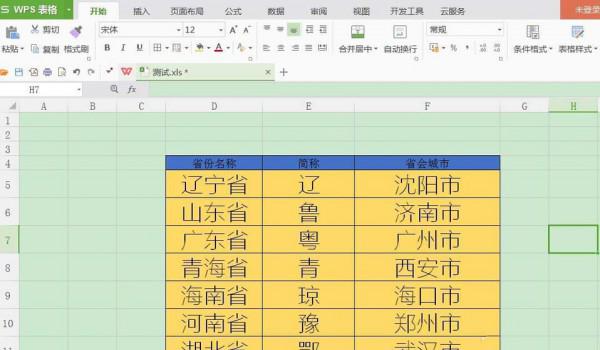
2、通过WPS小工具【照相机】,我们便可以截取出完整兼‘无损’的图表。点击菜单栏【插入】,工具栏右上角区域便可以看到【照相机】小工具。
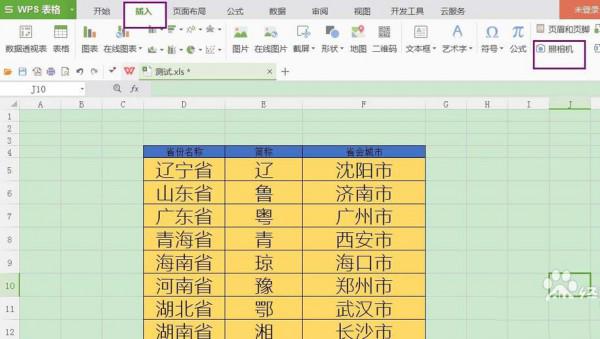
3、选中单元格,开始选取我们所需要截取的区域。长度和高度较大时,选中慢慢拖动即可。截取区域选择完成后,点击工具栏的【照相机】,此时鼠标指针变成‘+’,此时便完成选取区域图片格式的复制,直接在聊天软件对话框粘贴使用即可。
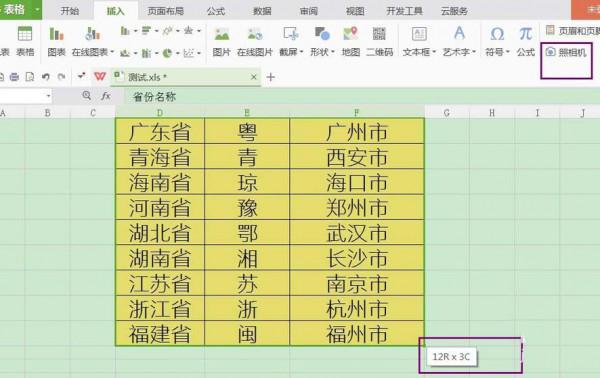
4、当然,我们可能需要事先‘预览’下截取效果图,则在空白的单元格点击下,可将刚才截取图片粘贴出来。通过鼠标右键【另存为图片】,导出图片。如对截取区域等不满意,则再重复第4步,重新选取照相即可。

5、最后,看下发送聊天软件图片时的效果。默认显示的压缩图,点击放大镜查看原图时,便是完整&无损的图表图片。
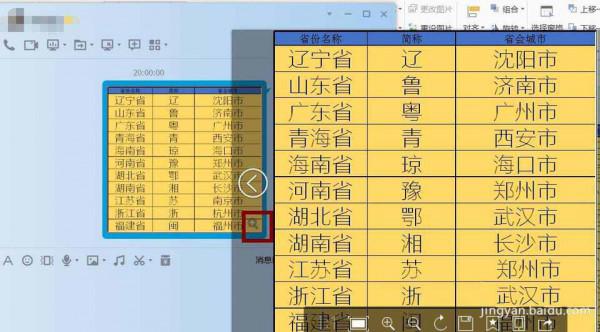
上一篇:手机WPS表格怎么设置行高列宽 下一篇:如何设置wps启动进入空白文档
相关文章





